
Il sistema operativo Windows offre una varietà di comandi di rete che sono preziosi per ottenere informazioni di sistema e risolvere problemi di rete. Questi comandi sono strumenti robusti a cui si può accedere facilmente tramite il Prompt dei comandi (CMD).
Per eseguire efficacemente questi comandi, hai bisogno di privilegi amministrativi sul tuo computer. Di seguito, delineiamo diversi comandi essenziali di rete che possono migliorare le tue capacità di risoluzione dei problemi e migliorare la tua comprensione dell’ambiente di rete del tuo sistema.
Come accedere al prompt dei comandi in Windows 10
Per aprire il Prompt dei comandi, fai clic con il pulsante destro del mouse sul pulsante Start e seleziona Esegui . Nella finestra di dialogo che appare, digita cmd e premi Invio. In alternativa, puoi premere il tasto Windows + R , digitare cmd e premere Invio per avviare il Prompt dei comandi.
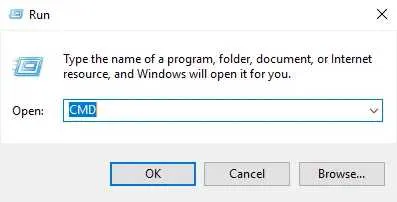
Comandi essenziali di rete di Windows
1. PING
Il comando Ping è uno strumento ben noto per controllare la connettività di una rete. Per utilizzarlo, basta aprire il Prompt dei comandi e digitare ping seguito dal nome host o dall’indirizzo IP che si desidera testare. Il comando mostrerà la dimensione del pacchetto inviato e visualizzerà le risposte dall’host sulle righe successive.
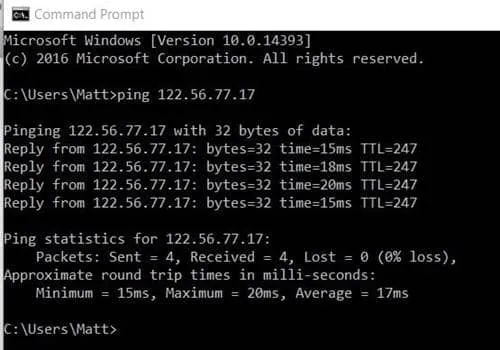
2. OTTIENIMAC
Il comando getmac rivela gli indirizzi Media Access Control (MAC) del tuo dispositivo. Eseguendo questo comando, ottieni un elenco di indirizzi fisici e nomi di trasporto associati ai tuoi adattatori di rete.
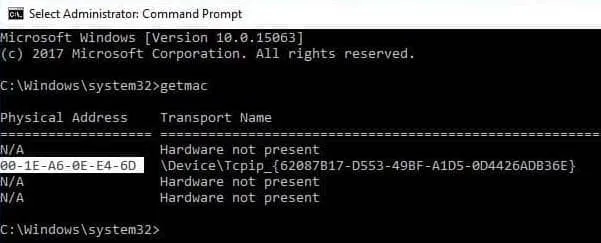
Questo comando è particolarmente utile per l’analisi della rete e per comprendere quali protocolli sono utilizzati nei vari adattatori.
3. Ricerca NS
NSLookup è uno strumento per la diagnosi dell’infrastruttura del Domain Name System (DNS). Digitando nslookup in CMD, gli utenti possono recuperare il nome e l’indirizzo IP dei loro server DNS e persino recuperare il nome di dominio corrispondente a un particolare indirizzo IP.
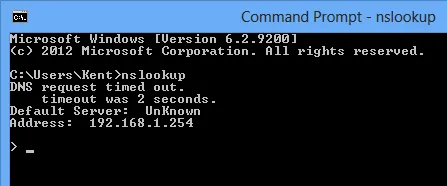
4. NbtStat
NbtStat funge da utility diagnostica per NetBIOS su TCP/IP. Questo comando aiuta a risolvere i problemi relativi alla risoluzione dei nomi NetBIOS, che è fondamentale per le reti che si basano su protocolli legacy.
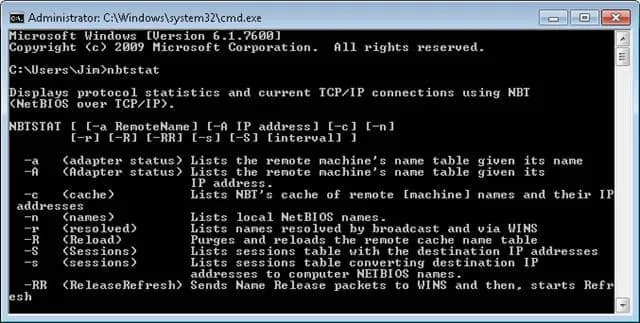
5. Configurazione IP
Il comando ipconfig fornisce informazioni estese sulla configurazione della tua rete. Può anche essere utilizzato con vari switch per funzionalità avanzate:
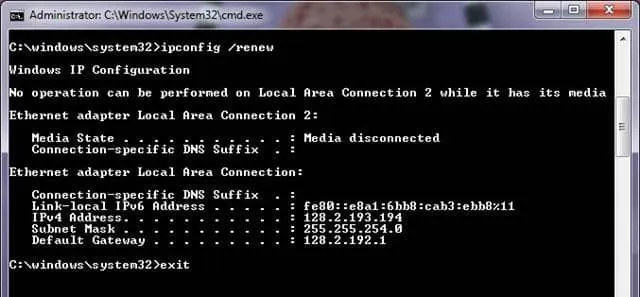
- ipconfig /all – Visualizza la configurazione dettagliata di tutte le schede di rete.
- ipconfig /release – Rilascia l’indirizzo IP corrente.
- ipconfig /renew – Rinnova l’indirizzo IP del dispositivo.
- ipconfig /? – Fornisce assistenza per il comando Ipconfig e i suoi parametri.
- ipconfig /flushdns – Cancella la cache del resolver DNS.
6. Traccia
Tracert , o Trace Route, traccia il percorso che i pacchetti di dati seguono per raggiungere la loro destinazione. Questo comando fornisce informazioni su ogni salto, incluso il tempo impiegato in ogni fase lungo il percorso.
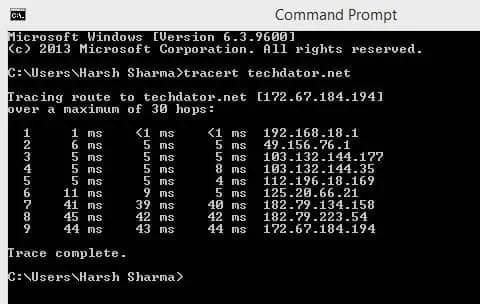
Dopo aver eseguito il comando tracert, riceverai un riepilogo dettagliato di ogni salto, che può aiutarti a identificare eventuali colli di bottiglia o problemi lungo il percorso verso la destinazione.
7. NetStat
NetStat fornisce una panoramica delle connessioni di rete attive e delle relative statistiche. Questo comando può essere particolarmente utile quando si diagnosticano problemi di rete, rivelando le connessioni correnti e i relativi stati.
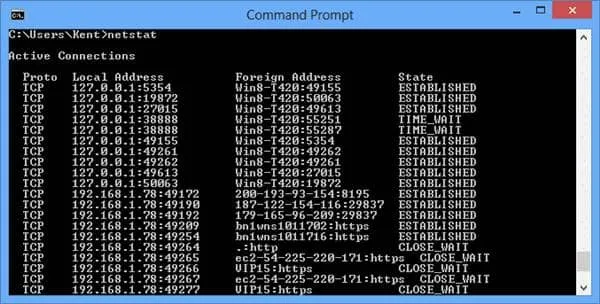
L’esecuzione di questo comando mostrerà tutte le connessioni attive insieme a dettagli quali il protocollo utilizzato, gli indirizzi locali ed esteri e il loro stato di connessione.
8.NETSH
Il comando netsh facilita la visualizzazione e la configurazione di varie interfacce di rete sulla tua macchina. Offre informazioni più granulari rispetto ai comandi di base.
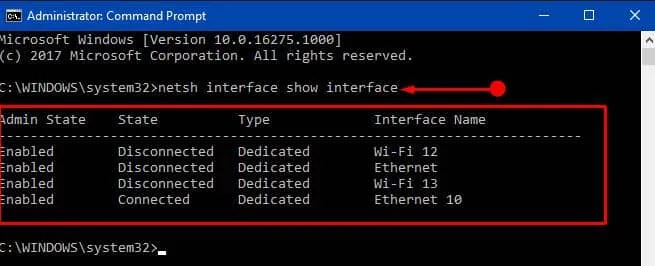
Digitando netsh /? verranno elencati tutti i contesti disponibili, mentre netsh context name /? descriverà in dettaglio i comandi in un contesto specifico.
9. PercorsoPing
PathPing combina le funzioni di Ping e Tracert, offrendo statistiche complete riguardanti la perdita di pacchetti e la latenza. Dopo aver inserito il comando pathping seguito da un nome host, lo strumento eseguirà un processo simile a Tracert.
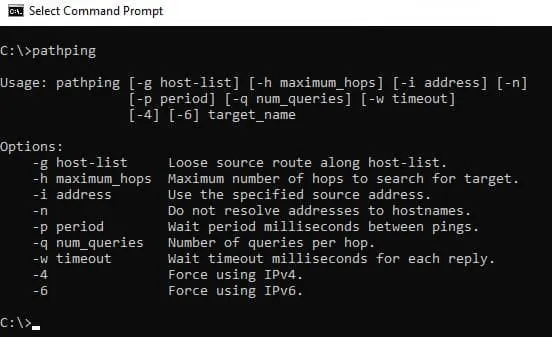
10. Informazioni di sistema
Il comando systeminfo fornisce informazioni dettagliate sul tuo dispositivo, tra cui software installato, tipo di processore e versione di Windows. Questo comando può essere incredibilmente utile per la risoluzione dei problemi o quando si pianificano gli aggiornamenti.
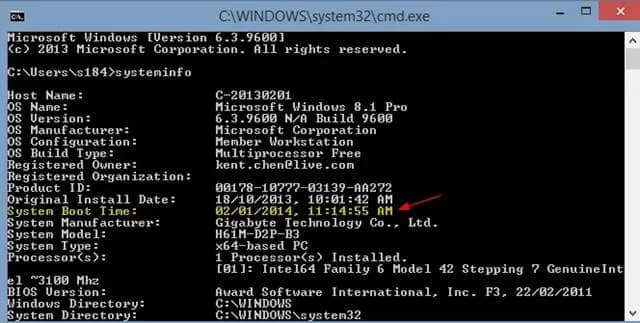
Per ulteriori informazioni e riferimenti visivi, visitare la pagina sorgente .




Lascia un commento